Utilizzo del driver TCP di Cognex DataMan
Guida al driver Cognex DataMan-TCP
Questo articolo descrive le funzionalità e la configurazione associate al driver TCP di Cognex DataMan in Tulip.

Funzionalità
Il driver Cognex DataMan TCP consente di integrare nelle applicazioni Tulip i dispositivi Cognex connessi alla rete che supportano il protocollo DataMan Control Commands (DMCC) attraverso i dispositivi Tulip Edge.
Il driver supporta l'invio di eventi di scansione dallo scanner di codici a barre a Tulip. Questo è esposto nell'editor delle app Tulip come "Evento dispositivo", come mostrato di seguito:
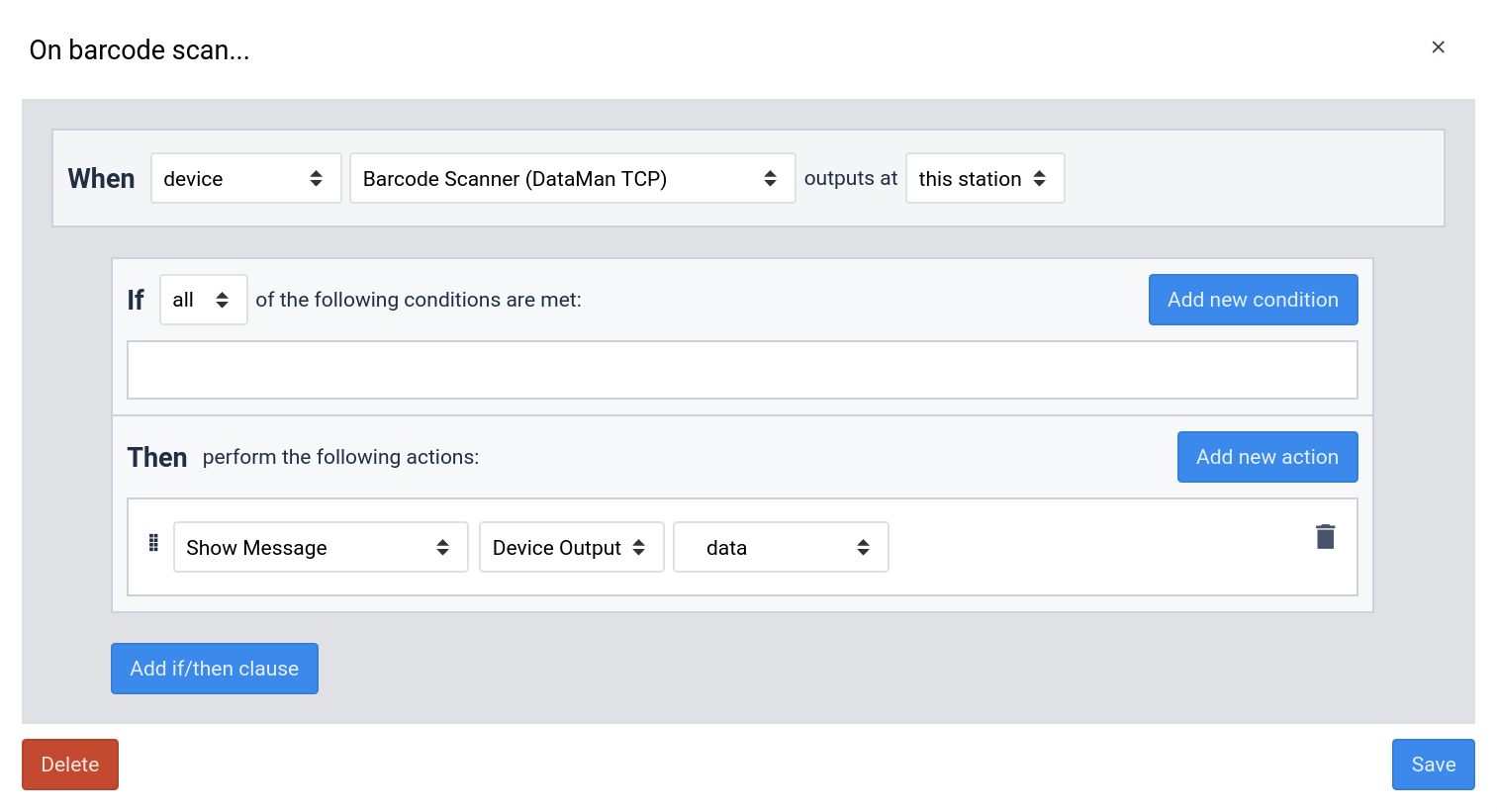
È anche possibile attivare una scansione del codice a barre utilizzando il trigger "Run Device Function" (Esegui funzione dispositivo), come mostrato di seguito:
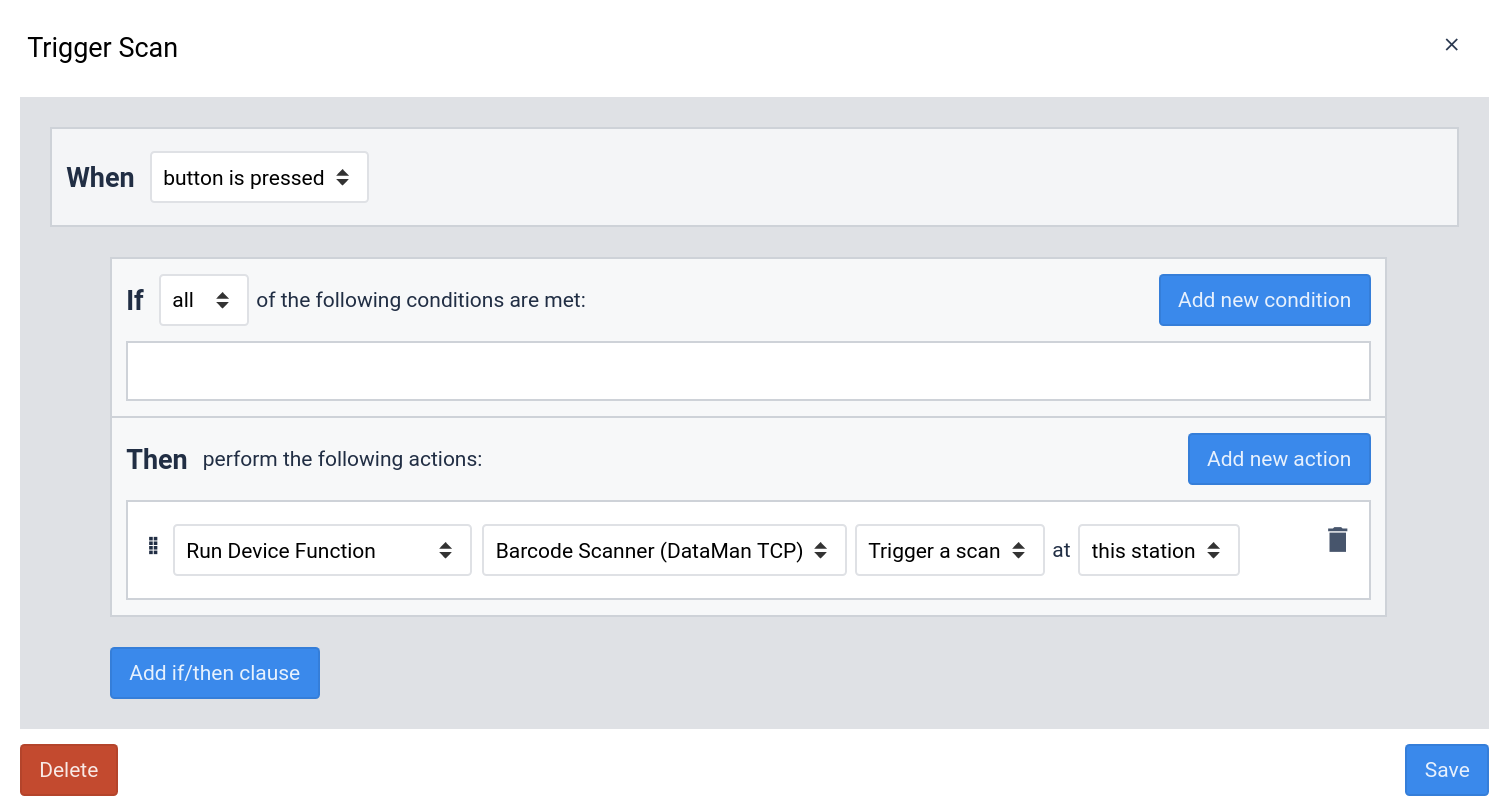
Configurazione
Per configurare il dispositivo Cognex DataMan da utilizzare con Tulip, assicurarsi innanzitutto che lo scanner di codici a barre Cognex DataMan sia alimentato e collegato alla stessa rete del gateway I/O Tulip o dell'Edge IO.
Quindi, visitare la pagina Edge Device Portal del dispositivo Edge per configurare il driver.
Di seguito è riportata la relativa schermata di configurazione.
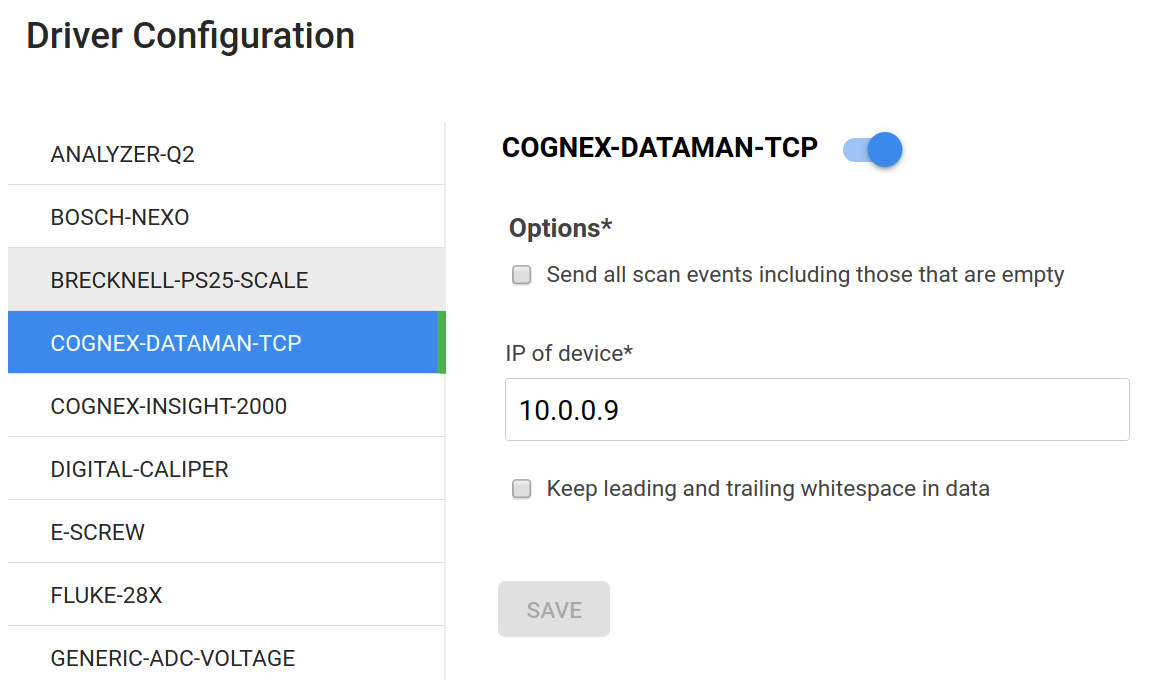
Le opzioni sono descritte in dettaglio di seguito:
- Invia tutti gli eventi di scansione, compresi quelli vuoti - Il dispositivo Cognex DataMan emette un evento vuoto (nessun dato) quando è stata attivata una scansione, ma non è stato trovato alcun contenuto o quando la lettura di un codice a barre non è andata a buon fine. Per impostazione predefinita, questi eventi vuoti non vengono trasmessi a Tulip, ma se si desidera utilizzare queste informazioni, è possibile inviarle abilitando questa opzione.
- IP del dispositivo - È l'indirizzo IPv4 del dispositivo Cognex DataMan.
- Mantieni spazi bianchi iniziali e finali nei dati - Per impostazione predefinita, gli spazi bianchi (spazi iniziali e finali, ritorni a capo e nuove righe) vengono rimossi dai dati scansionati. Se è necessario inviare queste informazioni a Tulip, è possibile mantenere gli spazi bianchi attivando questa opzione.
